매번 뉴스 앱을 따로 켜서 확인하기 번거로우셨죠?
아침에 일어나자마자 오늘 어떤 일이 일어났는지, 중요한 뉴스는 없는지 바로 확인하고 싶으실 텐데요.
갤럭시 바탕화면에 뉴스 위젯을 추가하면 앱을 별도로 실행하지 않아도 홈화면에서 바로 최신 뉴스를 확인할 수 있어요.
이 글을 끝까지 읽으시면 마지막에 뉴스 위젯을 더욱 효율적으로 활용하는 꿀팁도 알려드릴게요!
이 글에서 배우실 내용
- 갤럭시 홈화면에 뉴스 위젯을 간단하게 추가하는 방법
- 다양한 뉴스 위젯 크기 중에서 원하는 것을 선택하는 방법
- 뉴스 위젯을 통해 빠르게 뉴스를 확인하는 방법

뉴스 위젯 추가하기 전에 알아두면 좋은 정보
뉴스 위젯을 추가하기 전에 몇 가지 알아두시면 도움이 되는 정보를 먼저 알려드릴게요.
1. 뉴스 위젯이란 무엇인가요?
뉴스 위젯은 홈화면에 설치할 수 있는 작은 뉴스 창이에요. 마치 집 앞에 배달되는 신문처럼, 별도로 뉴스 앱을 열지 않아도 홈화면에서 바로 최신 뉴스 헤드라인을 볼 수 있답니다.
참고: 갤럭시에는 잠금화면이나 커버 디스플레이에서 실시간 정보를 확인하는 'Now Bar' 기능도 있는데, 본 글에서 다루는 뉴스 위젯은 홈화면에서 작동하는 기능입니다.
2. 위젯 추가 전 확인사항
- 홈화면 공간 확보: 위젯을 추가하려면 홈화면에 충분한 공간이 있어야 해요. 앱이 너무 많이 설치되어 있다면 미리 정리해 주세요.
- 인터넷 연결: 뉴스 위젯은 실시간으로 뉴스를 불러오기 때문에 Wi-Fi나 데이터 연결이 필요해요.
- 뉴스 앱 설치: 뉴스 위젯을 사용하려면 뉴스 앱이 미리 설치되어 있어야 합니다. 최근 갤럭시 폰에는 '구글 뉴스'가 기본으로 설치되어 있어요.
- 삼성 계정 로그인: 일부 맞춤형 뉴스 기능을 사용하려면 삼성 계정에 로그인되어 있어야 해요.
3. 위젯 크기 종류 이해하기
뉴스 위젯은 다양한 크기로 제공됩니다. 다만, 모든 뉴스 앱에서 동일한 크기를 제공하는 것은 아니며, 앱에 따라 지원하는 크기가 다를 수 있어요
| 크기 | 특징 | 적합한 사용자 |
|---|---|---|
| 2X1 크기 | 작은 크기로 뉴스 헤드라인만 간단히 표시 | 홈화면 공간이 부족한 분 |
| 2X2 크기 | 중간 크기로 뉴스 제목과 요약 정보 표시 | 처음 사용하는 분 (추천) |
| 4X2 크기 | 큰 크기로 뉴스 이미지와 상세 정보까지 표시 | 뉴스를 자주 확인하는 분 |
자, 그럼 이제 본격적으로 뉴스 위젯을 추가하는 방법을 알아볼게요!
방법 1: 바탕화면에서 길게 누르기
먼저 갤럭시 홈화면에서 위젯 추가 모드로 들어가야 해요. 이건 생각보다 아주 간단해요.


바탕화면의 빈 공간을 손가락으로 꾹 눌러주세요.
홈화면에서 아무 앱도 없는 빈 공간을 찾아보세요. 그 빈 공간에 손가락을 대고 2-3초 정도 꾹 눌러주시면 돼요. 마치 옛날 버튼식 전화기의 버튼을 누르는 것처럼 살짝 힘을 주어서 눌러주세요.
- 홈화면에서 앱이 없는 빈 공간을 찾으세요
- 해당 부분에 손가락을 올려놓고 2-3초간 꾹 눌러주세요
- 손가락을 뗄 때까지 그 자리에서 움직이지 마세요
- 성공하면 화면이 약간 축소되면서 하단에 메뉴가 나타날 거예요
혹시 처음에 잘 안 되더라도 당황하지 마세요. 몇 번 연습해보시면 금세 익숙해지실 거예요!
방법 2: 하단 메뉴에서 '위젯' 선택하기
바탕화면을 꾹 누르면 하단에 여러 메뉴가 나타나는데, 그 중에서 '위젯'을 찾아야 해요.
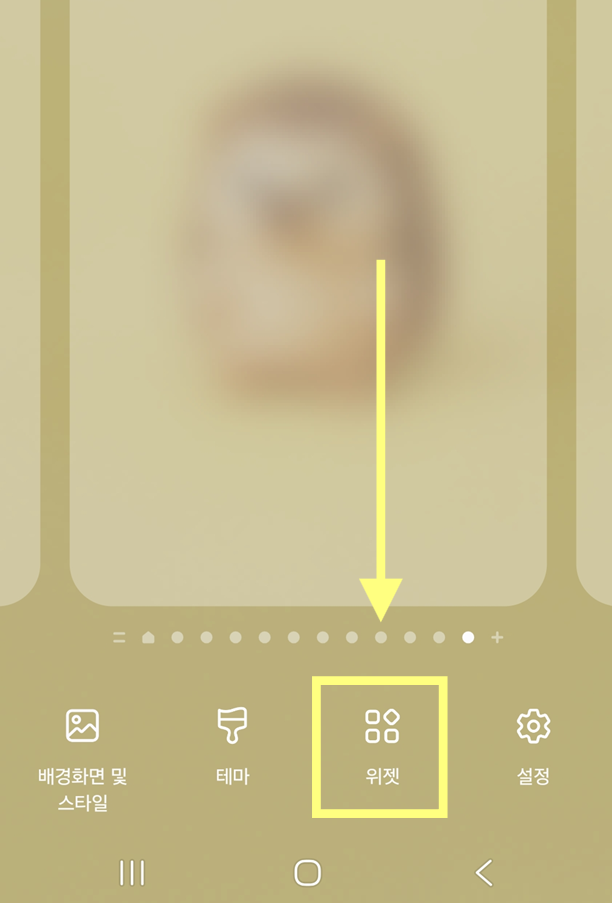
화면 하단에 나타난 메뉴 중 '위젯'을 선택해주세요.
바탕화면을 꾹 누르면 하단에 '배경화면 및 스타일', '테마', '위젯', '설정' 같은 메뉴들이 보일 거예요. 여기서 네 개의 작은 사각형으로 표시된 '위젯' 아이콘을 찾아서 눌러주세요.
- 하단 메뉴에서 네 개의 작은 사각형 모양인 '위젯' 아이콘을 찾으세요
- '위젯' 글자가 써있는 아이콘을 손가락으로 한 번 눌러주세요
- 위젯 메뉴로 이동하게 됩니다
- 화면이 바뀌면서 설치 가능한 여러 위젯들이 나타날 거예요
위젯 메뉴에 들어가면 정말 많은 종류의 위젯들을 볼 수 있어요. 시계, 날씨, 뉴스, 음악 등 다양한 위젯이 있답니다!
방법 3: 뉴스 위젯 찾기
위젯 메뉴에 들어왔다면 이제 뉴스 관련 위젯을 찾아야 해요. 생각보다 많은 위젯이 있어서 조금 헷갈릴 수 있지만, 차근차근 찾아보면 쉽게 발견할 수 있어요.

위젯 목록에서 '뉴스' 위젯을 찾아주세요.
위젯 목록을 보시면 여러 앱들의 위젯이 나열되어 있어요. 그 중에서 '뉴스'라고 써있는 위젯을 찾으시면 됩니다.
- 위젯 목록을 위아래로 스크롤하면서 살펴보세요
- '뉴스' 관련 위젯을 찾으세요
- '뉴스' 위젯 옆에는 숫자가 표시되어 있는데, 이는 사용 가능한 위젯 개수를 의미해요
- 뉴스 위젯을 찾았다면 해당 항목을 손가락으로 눌러주세요
주의: 만약 뉴스 위젯이 보이지 않는다면, 휴대폰에 뉴스 앱이 설치되어 있지 않을 수 있어요. 플레이 스토어에서 구글 뉴스 앱을 먼저 설치해주세요.
방법 4: 원하는 위젯 크기 선택하기
뉴스 위젯을 선택하면 다양한 크기의 위젯을 볼 수 있어요. 본인의 취향과 홈화면 공간에 맞는 크기를 선택하시면 됩니다.

여러 크기 중에서 마음에 드는 뉴스 위젯을 선택해주세요.
뉴스 위젯을 선택하면 '삼성 뉴스'라는 제목 아래에 여러 크기의 위젯이 보일 거예요. 각각의 크기는 숫자로 표시되어 있어요.
- 작은 크기: 뉴스 헤드라인만 보여주는 크기
- 중간 크기: 뉴스 제목과 간단한 내용을 보여주는 크기
- 큰 크기: 뉴스 이미지와 상세한 내용까지 보여주는 크기
처음 사용하시는 분들께는 중간 크기를 추천해요. 너무 크지도 작지도 않아서 사용하기 편리하거든요. 원하는 크기의 위젯을 손가락으로 한 번 눌러주세요.
지금까지 읽어주신 분들을 위해 마지막에 보너스 팁까지 준비했으니 조금만 기다려주세요!
방법 5: 위젯을 홈화면에 추가하기
원하는 크기의 뉴스 위젯을 선택했다면, 이제 실제로 홈화면에 추가할 차례예요.

선택한 위젯 하단의 '추가' 버튼을 눌러주세요.
위젯을 선택하면 해당 위젯의 미리보기가 나타나고, 하단에 '추가'라는 버튼이 보일 거예요. 이 버튼을 누르면 위젯이 홈화면에 자동으로 추가됩니다.
- 선택한 위젯의 미리보기를 확인하세요
- 위젯 내용이 마음에 든다면 하단의 '추가' 버튼을 누르세요
- 위젯이 홈화면에 자동으로 배치됩니다
- 만약 홈화면에 공간이 부족하다면 다른 페이지에 추가되거나 오류 메시지가 나타날 수 있어요
추가 버튼을 누르면 잠시 후 홈화면으로 돌아가면서 새로운 뉴스 위젯이 설치된 것을 확인할 수 있어요!
방법 6: 뉴스 위젯 설치 완료 확인하기
드디어 뉴스 위젯 설치가 완료되었어요! 이제 홈화면에서 실시간 뉴스를 바로 확인할 수 있습니다.

홈화면에 새로 추가된 뉴스 위젯을 확인해보세요.
홈화면을 보시면 방금 추가한 뉴스 위젯이 표시되어 있을 거예요. 위젯에는 최신 뉴스 헤드라인과 이미지가 실시간으로 업데이트되어 보여집니다.
- 홈화면에서 새로 추가된 뉴스 위젯을 찾아보세요
- 위젯에 최신 뉴스가 표시되는지 확인해보세요
- 위젯을 한 번 눌러보면 해당 뉴스 기사로 이동할 수 있어요
- 인터넷에 연결되어 있다면 뉴스 내용이 자동으로 업데이트됩니다
🎉 축하해요! 🎉
이제 매번 뉴스 앱을 별도로 실행하지 않아도 홈화면에서 바로 최신 뉴스를 확인할 수 있어요.
자주 묻는 질문
Q: 뉴스 위젯이 업데이트되지 않아요.
A: 인터넷 연결 상태를 확인해보세요. Wi-Fi나 데이터가 연결되어 있어야 뉴스가 자동으로 업데이트됩니다. 또한 뉴스 앱의 백그라운드 실행이 허용되어 있는지도 확인해보세요. 많은 뉴스 위젯은 30분마다 자동으로 업데이트되며, 위젯 우측 상단의 새로고침 버튼을 통해 수동으로도 즉시 업데이트할 수 있어요.
Q: 뉴스 위젯을 다른 위치로 옮기고 싶어요.
A: 위젯을 손가락으로 꾹 누른 상태에서 원하는 위치로 드래그하면 이동할 수 있어요. 다른 홈화면 페이지로도 이동 가능합니다.
Q: 뉴스 위젯의 크기를 바꾸고 싶어요.
A: 위젯을 꾹 누르면 가장자리에 파란색 테두리나 점선 윤곽선이 나타나요. 이 테두리를 드래그하여 위젯 크기를 자유롭게 조절할 수 있습니다.
Q: 뉴스 위젯을 삭제하고 싶어요.
A: 위젯을 꾹 누르면 상단에 '제거' 옵션이 나타나요. 이를 선택하면 위젯을 삭제할 수 있습니다.
Q: 뉴스 카테고리를 변경할 수 있나요?
A: 뉴스 위젯을 눌러서 뉴스 앱으로 들어간 후, 앱 설정에서 관심 있는 뉴스 카테고리를 선택할 수 있어요. 구글 뉴스 앱의 경우 맞춤 브리핑과 키워드 알림 기능도 제공합니다.
반드시 기억하세요!
- 뉴스 위젯은 인터넷 연결이 필요해요. 데이터 사용량을 고려해서 Wi-Fi 환경에서 주로 사용하세요.
- 위젯 크기는 언제든지 드래그로 조절할 수 있어요. 삭제하고 다시 추가할 필요가 없답니다.
- 뉴스 위젯을 눌러서 기사를 읽을 때는 추가 데이터가 사용될 수 있어요.
- 정기적으로 뉴스 앱 설정을 확인해서 원하는 뉴스만 받아보도록 설정하세요.
마지막 보너스 팁! 뉴스 위젯 활용 꿀팁
여기까지 읽어주셔서 정말 고맙습니다! 약속드린 대로 뉴스 위젯을 더욱 유용하게 활용하는 방법을 알려드릴게요.
여러 개의 뉴스 위젯 추가하기
- 서로 다른 크기의 뉴스 위젯을 여러 개 추가할 수 있어요
- 홈화면 페이지마다 다른 뉴스 위젯을 배치해서 다양한 정보를 한눈에 확인하세요
- 큰 위젯은 메인 홈화면에, 작은 위젯은 서브 페이지에 배치하는 것을 추천해요
뉴스 알림 설정하기
- 구글 뉴스 앱 설정에서 중요한 뉴스만 푸시 알림으로 받도록 설정하세요
- 관심 있는 키워드를 등록하면 해당 뉴스가 나올 때 알림을 받을 수 있어요
- 알림 시간대를 설정해서 방해받지 않는 시간에만 뉴스를 확인하세요
데이터 절약 팁
- Wi-Fi 환경에서만 뉴스 이미지를 로드하도록 설정할 수 있어요
- 뉴스 앱 설정에서 '데이터 절약 모드'를 활성화하세요. 이 모드를 켜면 위젯의 이미지 품질이 낮아지는 대신 데이터 사용량을 크게 줄일 수 있습니다
- 뉴스 위젯의 업데이트 주기를 조절해서 배터리와 데이터를 절약하세요
🎊 이제 정말로 뉴스 위젯 마스터가 되셨네요! 🎊
매일 아침 홈화면에서 바로 뉴스를 확인하는 편리함을 만끽하세요. 🗞️
'휴대폰 사용법' 카테고리의 다른 글
| 갤럭시 바탕화면 인터넷 검색창 위젯 추가하기 - 홈화면에 검색위젯 설치 (4) | 2025.08.15 |
|---|---|
| 구글 음성인식 설정하기 - Google 어시스턴트 음성 검색 켜기 (3) | 2025.08.15 |
| 갤럭시 음성녹음 텍스트 변환 - 녹음 내용을 글자로 바꾸기 (3) | 2025.08.14 |
| 삼성 갤럭시 휴대폰 키패드 변환방법 – 한글과 영어 키보드 쉽게 바꾸기 (6) | 2025.08.14 |
| 갤럭시 휴대폰 구글맵스 다운로드 방법 및 사용법 설명 (13) | 2025.08.14 |
| 바탕화면에 인터넷 아이콘 바로가기 만들기 - 네이버 다음 구글 크롬 사이트 생성 (4) | 2025.08.14 |
| 핸드폰 녹음방법 - 갤럭시 삼성 안드로이드 기준 (4) | 2025.08.13 |
| 모바일에서 현재 날씨 및 예보 위젯 설정하는 방법 (8) | 2025.08.13 |


댓글